Mozilla дээр Yandex хэрхэн суулгах талаар
Энэ нийтлэл нь шинэхэн хэрэглэгчдэд Mozilla Firefox хөтөч дээр Yandex програмыг нэмэлт програмуудаар суулгахад алхам алхмаар туслах болно. Бид угсралтын бүх үе шат, түүнчлэн системийг янз бүрийн платформуудад хэрэгжүүлэх янз бүрийн нюансуудыг шинжлэх болно. Windows, Android, Linux гэх мэт.
Yandex Bar ба Yandex элементүүдийн ялгаа
Уламжлалт Yandex барыг элементүүдээр сольсон. Тэдний хөгжил, бүтээн байгуулалт нь компьютерийн үйлдвэрлэлийн шинэ шаардлагуудаас үүдэлтэй байв. Тэдний интерфэйс нь илүү бүлэглэсэн, гоо зүйн хувьд тааламжтай харагдаж байна.
Элементүүд нь ердийн бар шиг ажиллагаатай хэвээр байв. Таны өмнө нь ашиглаж байсан бүх хэрэгслийн мөрийг нэг товшилтоор нээж, мөн адил амархан буулгах боломжтой.
Мөн хайлтын асуулгыг хаягийн мөрөнд шууд оруулах, хүсэлтийн дагуу хийх үйлдлийг сонгох боломжтой болсон. Жишээлбэл, шуурхай орчуулга, Википедиа хайлт гэх мэт.
Yandex Bar нь зөвхөн бие даасан үгсийг орчуулах боломжийг олгодог байсан бол одоо бүх хуудсыг орчуулах боломжтой болсон. Хэрэв та өөр өөр орны сайтуудыг сонирхож байвал энэ нь маш тохиромжтой.
Элементүүд нь аль хэдийн танил болсон Yandex bar функцүүдийн зэрэгцээ Visual Bookmarks-ийг хадгалсан. Эдгээр нь танд дуртай сайтуудаа хурдан нээх боломжийг олгодог бөгөөд бид цаг агаар, замын түгжрэл, валютын ханш гэх мэт навигацийн самбар дээр шууд мэдээлэл өгөх товчлууруудыг суулгаж болно. Нэг товшилтоор шаардлагатай мэдээлэл гарч ирэх цонхонд нээгдэнэ.
Суулгахад тавигдах системийн шаардлага
Firefox хайлтын системд элементүүдийг суулгахын тулд таны техник хангамж дараах платформуудын аль нэгийг ашиглаж байгаа эсэхийг шалгаарай.
- Windows XP;
- Windows 7;
- Windows 8;
- Windows 10;
- Линукс;
- MacOS X.
Таны хайлтын систем 4 ба түүнээс дээш байх ёстой!
Шаардлагатай бол системийг шинэчилнэ үү. Энэ нь автоматаар шинэчлэгддэг, гэхдээ та үүнийг гараар хийж болно. Хайлтын програмын цэс рүү очно уу. Дараа нь тусламжийн хэсэг рүү очоод "Mozilla Firefox-ийн тухай" хэсгийг сонгоно уу. Автомат шинэчлэлтүүдийг хайх шинэ цонх нээгдэнэ.
Шинэчлэлтүүд олдвол шинэ тохиргоо хүчин төгөлдөр болохын тулд хайлтын системийг дахин эхлүүлнэ үү. Дүрмээр бол програм нь нэн даруй дахин ачаалах эсвэл энэ үйлдлийг гараар хийхийг санал болгодог. Дахин ачааллыг идэвхжүүлэх хүртэл өөрчлөлтүүд хүчин төгөлдөр болохгүй гэдгийг тэмдэглэх нь зүйтэй. 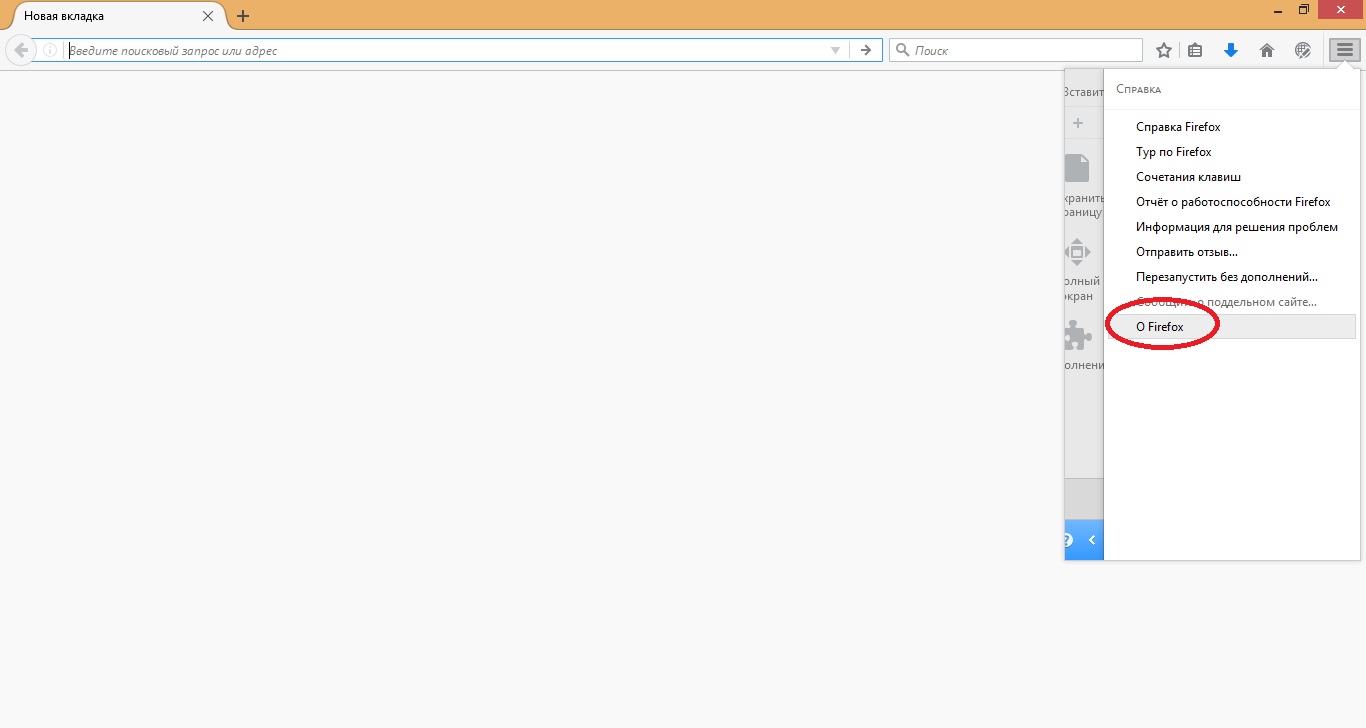
Хэрэв шинэчлэлт автоматаар хийгдээгүй, эсвэл шинэ өөрчлөлтүүд хүчин төгөлдөр болоогүй эсвэл танд өөр ямар нэгэн бэрхшээл тулгарвал автоматаар татаж авах хуудас руу зочилно уу https://www.mozilla.org/en/firefox/new/? scene=2#татаж авах -fx
Мөн аюулгүй байдлаа анхаарч үзээрэй. Mozilla Firefox-ыг гуравдагч этгээдийн сайтаас татаж авч болохгүй. Зөвхөн хөгжүүлэгчийн албан ёсны вэбсайтыг ашиглана уу. Ингэснээр та системийг гэмтээж болох хортой файлуудаас системээ хамгаалах болно.
Одоо хөтөч рүү элементүүдийг оруулах руу шилжье:
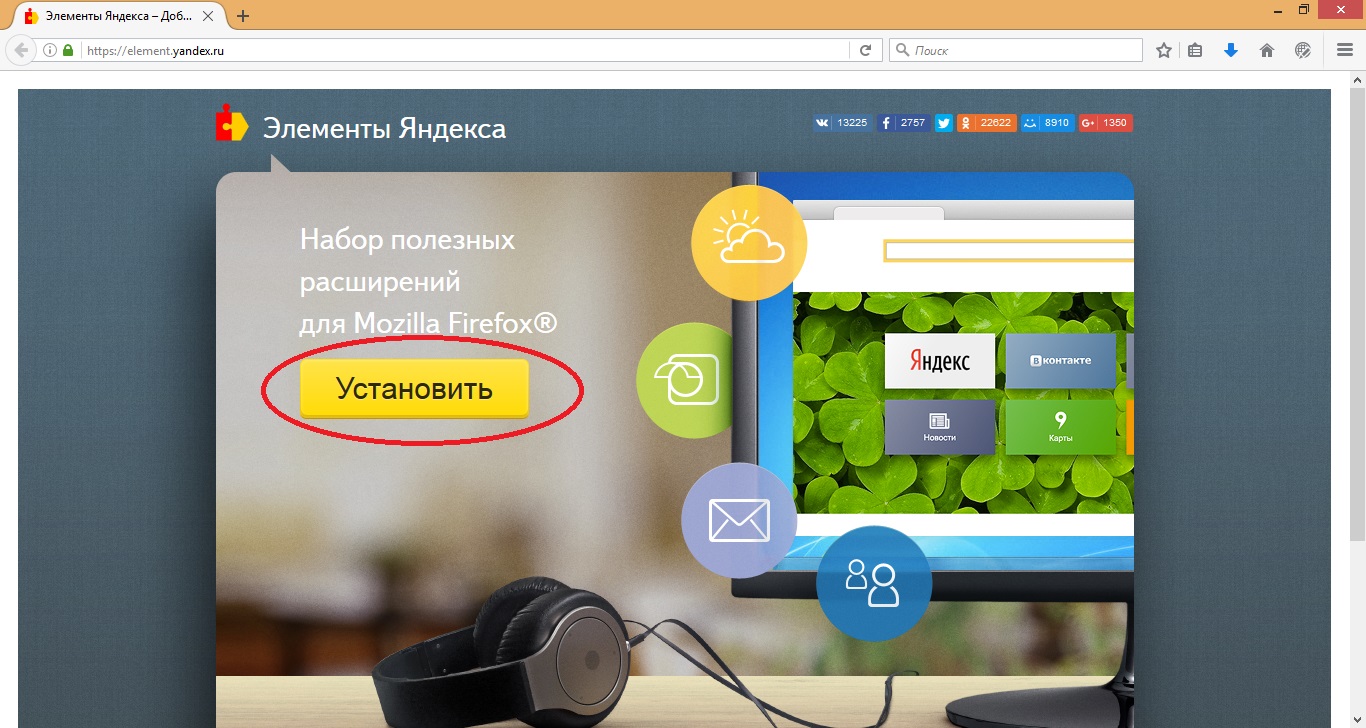
Yandex-ийг Mozilla-д эхлүүлэх хуудас болгон суулгаж байна
Эхлэх хуудсыг тохируулахын тулд та зүүн дээд буланд байрлах Firefox лого дээр дарах хэрэгтэй. Нээгдсэн контекст цэснээс Тохиргоо-> Тохиргоог сонгоно уу. Хөтөлбөрт өөрчлөлт оруулах шинэ харилцах цонх нээгдэнэ.
Дараа нь "Үндсэн" дэд хэсэгт очно уу. Та "Firefox эхлэх үед" "Нүүр хуудсыг харуулах" гэсэн унадаг жагсаалтаас сонгох ёстой. Дараа нь зурагт үзүүлсэн шиг нүүр хуудасны холбоосыг зааж өгнө үү. http://yandex.ru/. Өөрчлөлтүүд хүчин төгөлдөр болохын тулд OK товчийг дараад Mozilla-г дахин эхлүүлнэ үү.
Одоо таны эхлэх хуудас http://yandex.ru/ байна. Бусад сайтаас түүн рүү хурдан шилжихийн тулд Нүүр товчийг ашиглана уу.
Mozilla Firefox дээр Yandex элементүүдийг тохируулах
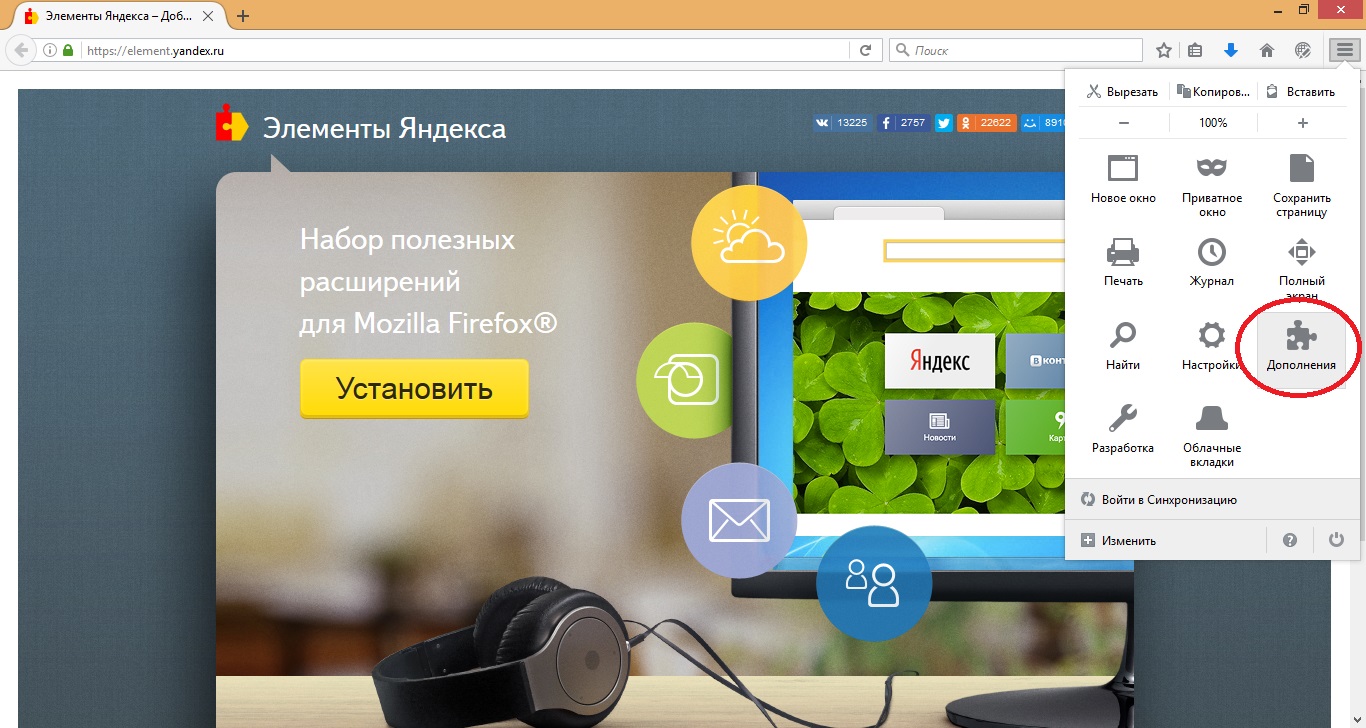 Yandex Elements болон Visual Bookmarks-ийн дэлгэцэнд бие даасан өөрчлөлт оруулахын тулд та зүүн дээд буланд байгаа Windows үйлдлийн систем дэх Firefox лого дээр дарах хэрэгтэй. "Нэмэлтүүд" сонголтыг сонгоно уу
Yandex Elements болон Visual Bookmarks-ийн дэлгэцэнд бие даасан өөрчлөлт оруулахын тулд та зүүн дээд буланд байгаа Windows үйлдлийн систем дэх Firefox лого дээр дарах хэрэгтэй. "Нэмэлтүүд" сонголтыг сонгоно уу
Хэрэв та Linux эсвэл Mac OS үйлдлийн систем ашиглаж байгаа бол эхлээд Хэрэгслийн зүйлийг сонгоод "Нэмэлт" рүү очно уу. Шинэ харилцах цонх нээгдэнэ. Бид "Өргөтгөлүүд" гэсэн зүйлийг таслав. Энэ цонхонд "Тохиргоо" хэсгийг сонгоно уу (бие даасан параметрүүдэд ашигладаг).
Мөн та өөрийн сонгосон өргөтгөлийг идэвхгүй болгох эсвэл ирээдүйд ашиглахаар төлөвлөөгүй бол устгах боломжтой.
Энэ нийтлэл танд аль болох хэрэгтэй байсан гэж найдаж байна, мөн та Mozilla Firefox хөтөч дээр Yandex програмыг хялбархан ашиглаж болно.
